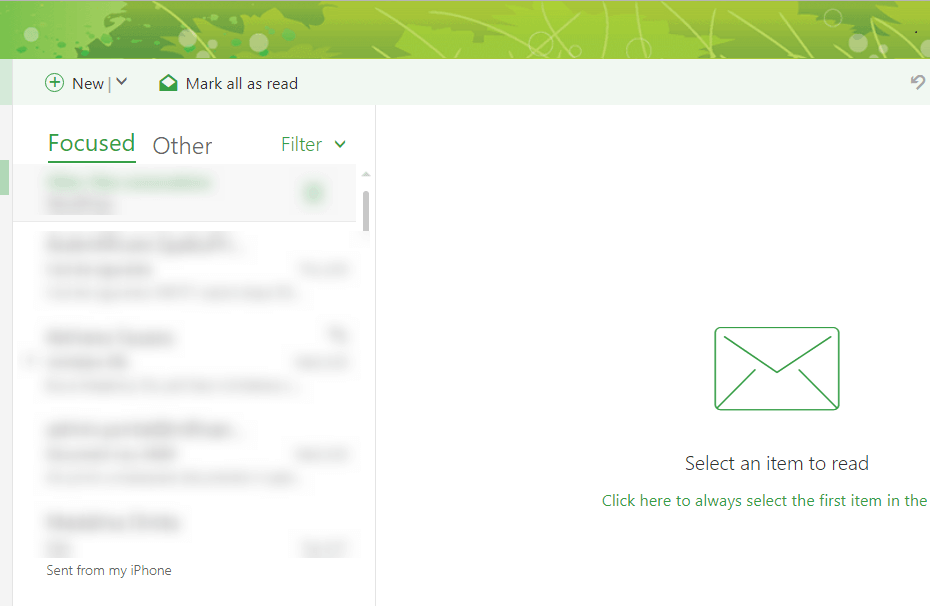Microsoft ตั้งเป้าที่จะนำเสนอเช่นเดียวกัน โหมดมืด ทั่วทั้งระบบนิเวศของแอปพลิเคชันทั้งหมดเพื่อให้เกิดความสม่ำเสมอ การอัปเดตจะเปิดตัวใน Windows 10 Mail and Calendar (ผู้แต่งและเนื้อหาข้อความ) ในไม่ช้า
นอกเหนือจากแอพพลิเคชั่นของ โหมดมืดในสเกลที่กว้างขึ้น, Microsofts วางแผนที่จะรวมคุณสมบัติพิเศษบางอย่างไว้ด้วย ตอนนี้ผู้ใช้จะสามารถสลับไปมาระหว่างรูปลักษณ์ที่แตกต่างกันสองแบบได้อย่างง่ายดายมาก จะสะดวกสำหรับพวกเขาในการสลับระหว่างธีมสีเข้มและสีอ่อนโดยใช้ปุ่มสลับ ปุ่มจะอยู่ที่ด้านบนของหน้าจอควบคู่ไปกับการทำงานอื่นๆ อย่างไรก็ตาม ต้องใช้เวลาจำนวนมากในการดำเนินการปรับปรุงเหล่านี้
การปรับปรุงธีมสีเข้มจะเปิดตัวในแอพ Mail และ Calendar ในเร็วๆ นี้ การอัปเดตนี้จะทำให้องค์ประกอบต่างๆ ของอินเทอร์เฟซปรากฏเป็นโทนสีเข้มขึ้นทั้งในเนื้อหาข้อความและตัวแต่ง การอัปเดตจะมอบประสบการณ์ที่ราบรื่นให้กับผู้ใช้ในขณะที่นำทางไปมาระหว่างรายการอีเมลที่ส่งถึงคุณ ปฏิทินนัดหมาย.
วิธีเปิดใช้งานธีมสีเข้มในแอพ Windows 10
Microsoft ได้อำนวยความสะดวกให้ผู้ใช้มือใหม่ในการเปิดใช้งานธีมสีเข้มในแอป Windows 10 การทำตามขั้นตอนง่าย ๆ เหล่านี้จะเปิดใช้งานโหมดมืดสำหรับพวกเขา
- คุณเพียงแค่ต้องไปที่การตั้งค่า > การตั้งค่าส่วนบุคคล > สี
- ที่นี่คุณจะต้องมองหาฟองอากาศข้าง "มืด" ที่อยู่ภายใต้ "เลือกโหมดแอปของคุณ" และเลือก
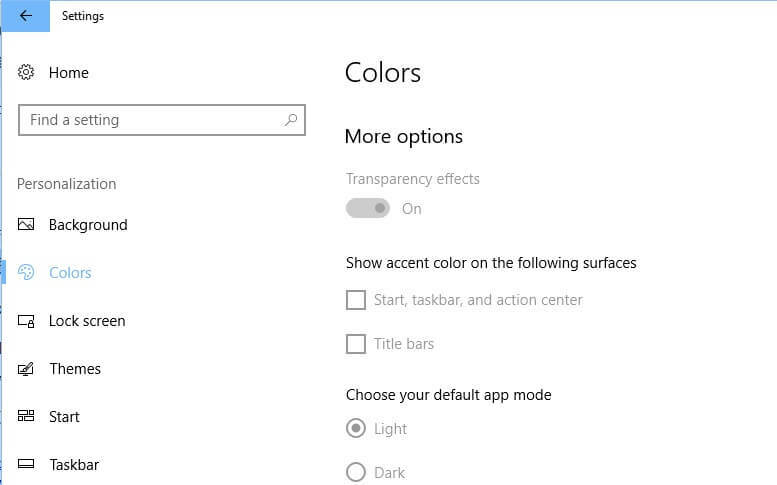
การอัปเดตนี้จะเปิดตัวสำหรับผู้ใช้ทุกคนในไม่ช้าหลังจากการทดสอบเบต้า ปัจจุบันมีเพียง Insiders ใน Fast Ring เท่านั้นที่สามารถเข้าถึงการปรับปรุงใหม่ได้ Microsoft ได้ทำให้ชุดรูปแบบสีเข้มพร้อมใช้งานสำหรับทุกส่วนของ File Explorer กับล่าสุด ตุลาคม 2018 Update 2018.
ดูเหมือนว่าธีมสีเข้มจะถูกนำไปใช้กับแพลตฟอร์มใน Windows 10 เวอร์ชันต่อๆ ไป หลังจากใช้การเปลี่ยนแปลงเหล่านี้แล้ว แอปจะมีลักษณะคล้ายกับ Outlook.com
คาดว่าจะมีการเปิดตัวธีมไลท์ร่วมกับ Windows 10 เวอร์ชัน 1903 ที่จะวางจำหน่ายในเดือนเมษายน 2019 ส่วนประกอบหลักทั้งหมดรวมถึงแถบงาน เมนูลอย เมนูเริ่ม และศูนย์ปฏิบัติการ จะมีธีมที่เบากว่าในปีนี้
บทความที่เกี่ยวข้องที่คุณต้องตรวจสอบ:
- สิ่งที่ต้องทำหากธีมสีเข้มไม่ทำงานใน File Explorer
- วิธีเปิดใช้งานธีมมืดของ MSN Weather
- วิธีเปลี่ยนธีม Skype บน Windows 10
![[แก้ไขแล้ว] ไม่สามารถซิงค์อีเมล AOL กับแอป Windows 10 Mail](/f/2e876f26407ec1e79006aff559576a36.jpg?width=300&height=460)